Διαφήμιση
Υπάρχουν πολλές εφαρμογές που αφθονούν για τους χρήστες που ασχολούνται με Σε σύνδεση Windows Live Skydrive & 3 εναλλακτικές υπηρεσίες αποθήκευσης on-line Διαβάστε περισσότερα αποθήκευση 4 καλύτερες τοποθεσίες για να λάβετε 10GB δωρεάν online backup και αποθήκευση Διαβάστε περισσότερα και τοπικός Το καλύτερο δωρεάν λογισμικό αντιγράφων ασφαλείας για τον υπολογιστή σας Διαβάστε περισσότερα αντιγράφων ασφαλείας. Μπορεί να είσαι άνετος χρησιμοποιώντας κάτι σαν Dropbox 4 Μοναδικοί και δροσεροί τρόποι χρήσης του Dropbox Διαβάστε περισσότερα , αλλά όταν έχετε σημαντικά αρχεία έξω από το Dropbox σας, ή απλώς επιθυμείτε κάτι περισσότερο από τις απλές επιλογές που παίρνετε με το Dropbox, δεν μπορείτε να πάτε στραβά με SpiderOak.
Η ομορφιά του τελευταίου, που παρουσιάστηκε στον κατάλογο μας, είναι ότι σας δίνει πλήρη έλεγχο των δεδομένων που δημιουργούνται, συγχρονίζονται και μοιράζονται. Προσφέρει επίσης πολλές επιλογές για να επιλέξετε ή να εξαιρέσετε αρχεία για δημιουργία αντιγράφων ασφαλείας κατά τύπο, μέγεθος ή ηλικία.
Για όσους ενδιαφέρονται, το εγκατάσταση είναι αρκετά απλή, χωρίς προσφορές κάθε άλλου μέρους των εργαλείων. Το πρόγραμμα απαιτεί λίγο περισσότερο από 18 MB χώρου στο σκληρό δίσκο. Σημειώστε ότι θα χρειαστεί να δημιουργήσετε έναν λογαριασμό, ώστε να μπορείτε να συνδεθείτε στον ιστότοπο του SpiderOak και να αποκτήσετε πρόσβαση στα αρχεία σας με αντίγραφα ασφαλείας.
Δημιουργία αντιγράφων ασφαλείας των δεδομένων σας
Το SpiderOak σάς επιτρέπει να επιλέξετε τους φακέλους που επιθυμείτε να δημιουργήσετε αντίγραφα ασφαλείας στο Αντιγράφων ασφαλείας καρτέλα του προγράμματος-πελάτη επιφάνειας εργασίας - είτε Μουσική, Ταινίες, Εικόνες με προεπιλογή Βασικός θέα. Αν έχετε συγκεκριμένους φακέλους στο μυαλό σας ότι θέλετε να δημιουργήσετε αντίγραφα ασφαλείας, απλά κάντε κλικ στο Προχωρημένος κουμπί επάνω δεξιά. Θα μπορείτε να επιλέξετε οποιονδήποτε φάκελο στην κύρια μονάδα δίσκου σας, καθώς και εξωτερικούς και δικτυακούς δίσκους. Δεξιά, μπορείτε ακόμα να επιλέξετε προεπιλεγμένους φακέλους, όπως π.χ. Επιφάνεια εργασίας, Εγγραφα, και τα λοιπά.
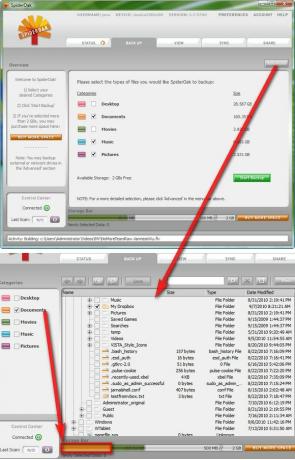
Από τη στιγμή που το SpiderOak έρχεται με 2GB ελεύθερης αποθήκευσης, μπορείτε να δείτε πόσο διάστημα θα διατίθεται κάθε φάκελος κοιτάζοντας το κάτω μέρος (που γίνεται κόκκινη εάν η επιλογή φακέλου σας υπερβαίνει τα 2GB), διευκολύνοντας την επιλογή των φακέλων σας αναλόγως.
![SpiderOak - Μια λύση δημιουργίας αντιγράφων ασφαλείας δεδομένων και κοινής χρήσης [Cross-Platform] 2](/f/c39fc8583d0c8e0d460eba9ae9b70723.png)
Όταν ολοκληρώσετε την επιλογή σας, κάντε κλικ στο Αποθηκεύσετε για να ξεκινήσει το αντίγραφο ασφαλείας. Το SpiderOaks αποθηκεύει οποιεσδήποτε αλλαγές σε υπάρχοντα αρχεία καθώς και νέα αρχεία. Μπορείτε να τροποποιήσετε το πρόγραμμα δημιουργίας αντιγράφων ασφαλείας κάνοντας κλικ στο Προτιμήσεις και κατευθυνθείτε προς το Πρόγραμμα αυτί.
![SpiderOak - Μια λύση για την αντιγραφή δεδομένων και την κοινή χρήση δεδομένων [Cross-Platform] 3](/f/a8b314595812d34ee2a98d77361dc224.jpg)
Πάνω στο Αντιγράφων ασφαλείας καρτέλα προς τα αριστερά, έχετε περισσότερες επιλογές για να διατηρήσετε τον έλεγχο των αρχείων που υποστηρίζονται. Μπορείτε να επιλέξετε να αποκλείσετε αρχεία που υπερβαίνουν ένα συγκεκριμένο μέγεθος ή ηλικία.
![SpiderOak - Μια ηλεκτρονική λύση αντιγράφων ασφαλείας και κοινής χρήσης [Cross-Platform] 4](/f/c3bea9e62c289e247b70134cff17c72b.png)
Αρχειοθέτηση των δεδομένων σας
Εάν αποεπιλέξετε τους φακέλους στο Αντιγράφων ασφαλείας , οι μελλοντικές αλλαγές στους φακέλους αυτούς δεν θα υποστηρίζονται.
![SpiderOak - Μια ηλεκτρονική λύση δημιουργίας αντιγράφων ασφαλείας και ανταλλαγής δεδομένων [Cross-Platform] 4b](/f/046c882252c43395a2e58548fdffa117.png)
Ωστόσο, αυτοί οι φάκελοι θα παραμείνουν αρχειοθετημένοι στον λογαριασμό SpiderOak. Αυτό σημαίνει επίσης ότι αυτοί οι φάκελοι θα καταλαμβάνουν μέρος του χώρου αποθήκευσης των 2GB σας, εκτός εάν τα καταργήσετε στο Θέα αυτί. Αυτό μπορεί να είναι χρήσιμο για χρήστες που χρειάζεται να αρχειοθετήσουν φακέλους που δεν χρησιμοποιούνται σήμερα αλλά είναι σημαντικοί.
Συγχρονισμός φακέλων σε συσκευές
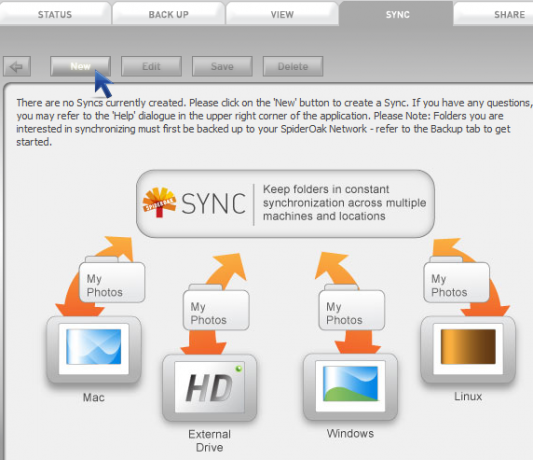
Σε αντίθεση με τις εφαρμογές συγχρονισμού όπως το Dropbox, το SpiderOak σάς επιτρέπει να συγχρονίζετε οποιονδήποτε φάκελο στον υπολογιστή σας (ο οποίος πρέπει επίσης να είναι οποιοσδήποτε φάκελος που έχει δημιουργηθεί στο SpiderOak). Μπορείτε να είστε πολύ συγκεκριμένοι σχετικά με τους φακέλους που συγχρονίζονται μεταξύ τους, για παράδειγμα, με την εξωτερική μονάδα δίσκου και τον εσωτερικό σκληρό δίσκο του υπολογιστή σας. Απλά δημιουργήστε ένα νέο Sync στην καρτέλα Sync, δώστε το όνομα, επιλέξτε τους φακέλους για συγχρονισμό και voila!
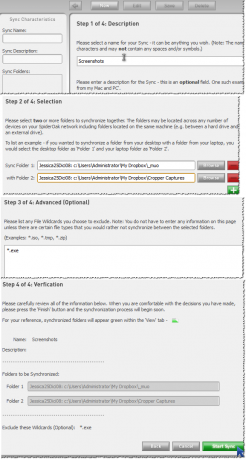
Κοινή χρήση φακέλων μέσω προστατευμένων με κωδικό πρόσβασης ShareRooms
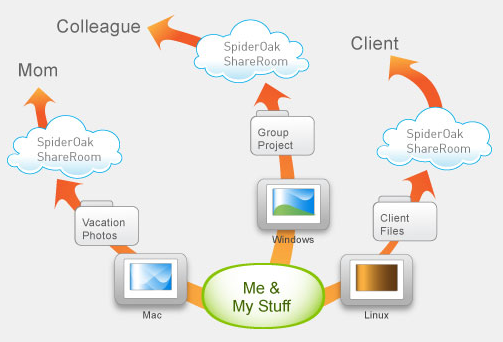
Μπορείτε να δημιουργήσετε ShareRooms για να μοιραστείτε συγκεκριμένους φακέλους για διαφορετικά ακροατήρια. Πρώτον, θα πρέπει να δημιουργήσετε ένα δημόσιο αναγνωριστικό σύνδεσης, το οποίο είναι γνωστό ως ShareID στο SpiderOak. Στη συνέχεια, επιλέξτε ένα όνομα για το ShareRoom, ένα RoomKey (τον κωδικό πρόσβασης), τους φακέλους που θέλετε να κάνετε κοινή χρήση και τελειώσατε!
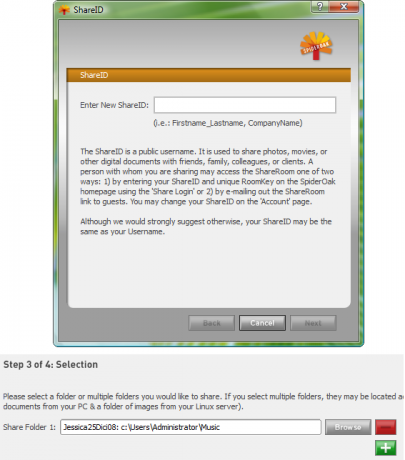
Οποιεσδήποτε αλλαγές κάνετε στους φακέλους θα αντικατοπτρίζονται άμεσα στο ShareRooms (και στους καλεσμένους σας μέσω RSS feeds). Οι επισκέπτες σας μπορούν να έχουν πρόσβαση στο ShareRoom εάν τους δώσετε τη διεύθυνση URL, αλλά μπορούν επίσης να συνδεθούν στον ιστότοπο SpiderOak, κάτω από Σύνδεση κοινής χρήσης.
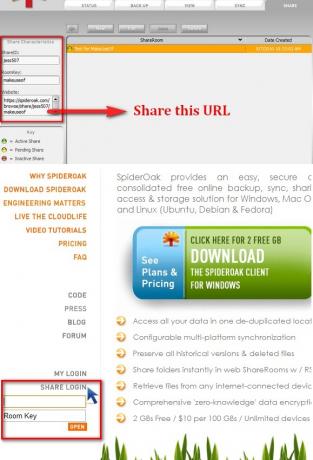
Προβολή των δεδομένων ασφαλείας που δημιουργήσατε
Πάνω στο Θέα, θα έχετε τη δυνατότητα να επαληθεύσετε ποιοι φάκελοι έχουν δημιουργηθεί αντίγραφα ασφαλείας και ότι είναι κοινόχρηστοι. Μπορείτε επίσης να προβάλετε τις προηγούμενες εκδόσεις αρχείων, οι οποίες υποδεικνύονται από τους αριθμούς σε παρένθεση στα ονόματα αρχείων.
![SpiderOak - Μια λύση για την αντιγραφή δεδομένων και την κοινή χρήση δεδομένων [Cross-Platform] 9](/f/c8c9558154f8a6fb04127de87a654f58.jpg)
Σε αυτήν την καρτέλα, μπορείτε επίσης να καταργήσετε αρχειοθετημένους ή υποστηριζόμενους φακέλους στον λογαριασμό σας SpiderOak για να επιστρέψετε χώρο, χωρίς να χρειάζεται να ανησυχείτε για τη διαγραφή των ίδιων φακέλων από τον υπολογιστή σας.
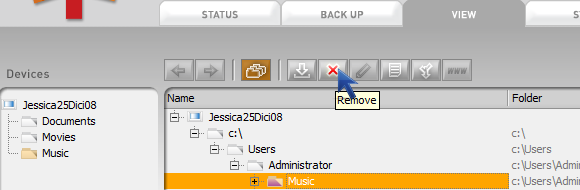
Λήψη των αρχείων σας
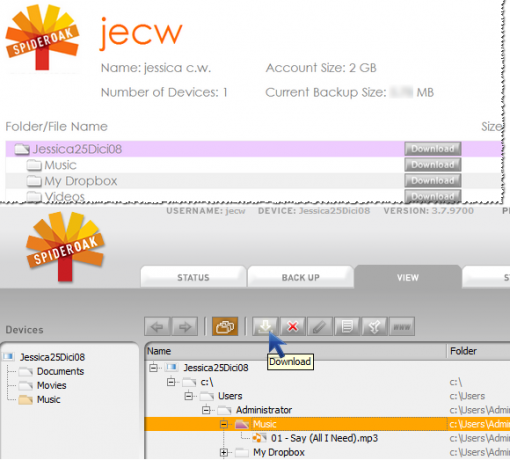
Μπορείτε να κατεβάσετε τα αρχεία σας στον ιστότοπο SpiderOak, μόλις συνδεθείτε ή στον υπολογιστή-πελάτη της επιφάνειας εργασίας, κάτω από το Θέα καρτέλα, επισημαίνοντας ένα φάκελο και κάνοντας κλικ στο Κατεβάστε κουμπί. Το SpiderOak έρχεται επίσης με ένα εύχρηστο Συγχώνευση (δείτε μια επίδειξη εδώ) που μπορείτε να χρησιμοποιήσετε όταν δεν θέλετε να διαγράψετε φακέλους.
Μπορεί να υπάρχει μια καμπύλη μάθησης για αυτή την εφαρμογή καθώς προσφέρει τόσες πολλές επιλογές, οπότε συστήνω ανεπιφύλακτα να παρακολουθείτε Οι επιδείξεις βίντεο του SpiderOak, τα οποία είναι σύντομα και γλυκά, αλλά εξηγούν επίσης οπτικά τι έχω αναλύσει εδώ.
Εάν έχετε δοκιμάσει το SpiderOak, διστάσετε να μας πείτε στα σχόλια αν το θεωρείτε χρήσιμο και καλύτερο από άλλες εφαρμογές ή όχι!
Η Jessica ενδιαφέρεται για οτιδήποτε αυξάνει την προσωπική παραγωγικότητα και αυτό είναι ανοικτού κώδικα.


